Page 203 of 290
201
Das System ist so eingerichtet, dass es nur in Ihrem Fahrzeugfunktioniert.
e-MY Way
01 Erste Schritte-Bedieneinheit
Aus Sicherheitsgründen darf der Fahrer Bedienschritte, die besondere Aufmerksamkeit erfordern, nur bei stehendemFahrzeug ausführen.
Bei abgestelltem Motor schaltet sich das System nachAktivierung des Energiesparmodus aus, um die Batterie zu schonen.
INHALT
02 Lenkradbet
ätigungen
03 All
gemeine Funktionen
04 Navi
gation - Führung
05 Verkehrsinformationen
06 Telefonieren
07 Radio
0
8 Laufwerke für Musikdateien, Speichermedien
09 Audioeinstellungen
10 Konfi
guration
11 Bildschirmstruktur S.
S.
S.
S.
S.
S.
S.
S.
S.
S.
S. 20
2
204
205
207
220
223
233
236
242
243
244
NAVIGATION GPS
AUTORADIO MULTIMEDIA
BLUETOOTH-TELEFON
Häufi
g gestellte Fragen S. 248
Page 204 of 290

202
01 ERSTE SCHRITTE
Zugang zum Menü" Navigation - Zielführung"
und Anzeige der letzten Ziele K
urzes Drücken bei nicht laufendem Motor: An / AusKurzes Drücken bei laufendem Motor: Ausschalten / Übernahme der Audioquelle
K
urzes Drücken: Auswahl desgespeicherten Radiosenders
Langes Drücken: Speicherung des aktuellen Radiosenders
T
aste MODE: Auswahl desdauerhaften Anzeigemodus Langes Drücken: Anzeige eines schwarzen Bildschirms (DARK)
Zu
gang zum Menü " MUSIC" und Anzeige der Titel oder
der Verzeichnisse des CD-/MP3-/Apple ® -Players ®
Langes Drücken: Anzeige des Einstellungsfeldes der
Audio-Parameter für die " MEDIA"-Quellen (CD/USB/
iPod/Streaming/AUX)
Langes Drücken: Zugang zu " Audio-Optionen": Klangambiente, Bässe, Höhen, Lautstärke, Verteilung,
Balance links/rechts, Balance vorn/hinten, automatische Lautstärkeregelung
Zu
gang zum Menü " FM / AM" und Anzeige
der Liste der empfangenen Sender Langes Drücken: Anzeige des
Einstellungsfeldes der Audio-Parameter für dieTuner Audioquelle Einstellrad zur Auswahl und Bestäti
gung OK:
Auswahl eines Elements auf dem Bildschirm oder in einer Liste oder einem Menü, dann Bestätigung durch kurzes Drücken.
Außerhalb des Menüs oder der Liste führt ein kurzesDrücken je nach Bildschirmanzeige zur Anzeige einesKontextmenüs.
Rotation bei Kartenanzeige: vergrößern/verkleinern des
Kartenmaßstabs.
Einstellun
g der Lautstärke (jede Quelle ist unabhängig, einschließlich der Verkehrsmeldungen und der
Navigationshinweise).
Page 205 of 290

203
01
Auswahl:
- automatisch der niedrigeren/höherenRadiofrequenz.
- des vorherigen/nächsten CD-Titels, MP3-Tracks oder Mediums.
- des rechten/linken Teils des Bildschirms bei
Anzei
ge eines Menüs.
Verschieben nach links/rechts im Modus " Karte verschieben"
V
erlassen der laufenden Aktion, Rückkehr in die
Baumstruktur
Langes Drücken: zurück zur
dauerhaften Anzeige
Langes Drücken:Reinitialisierung des Systems
Zu
gang zum Menü"Telefon
" und Anzeige der Liste der letztengetätigten oder
angenommenen Anrufe
Zugang zum Menü
"Einstellungen"
Langes Drücken:
Zugang zur GPS-Abdeckung und demDemonstrationsmodus
des Navigationssystems
Zugang zum Menü
"VerkehrsinformationenTMC" und Anzeigeder laufenden Verkehrsmeldungen
Auswahl:
- der vorherigen/nächsten Zeile einer Liste oder eines Menüs.
- des vorherigen/nächsten Media-Verzeichnisses.
- Schritt für Schritt der vorherigen/nächsten Radiofrequenz.
- des vorherigen/nächsten MP3-Verzeichnisses.
Verschieben nach oben/unten im Modus
"
Karte verschieben"
ERSTE SCHRITTE
Page 209 of 290
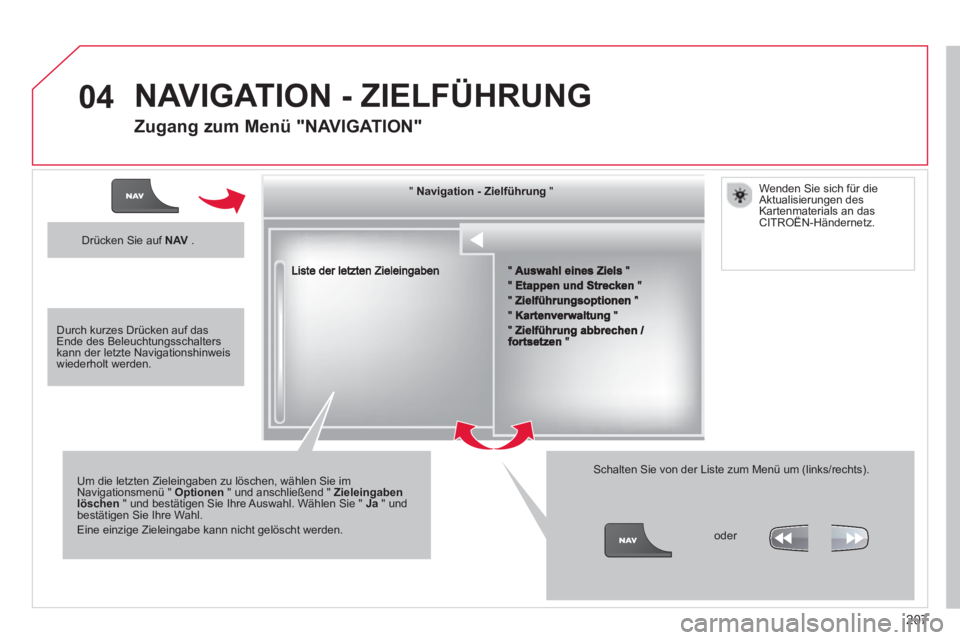
207
04
"""""""""""ggggggggNavigation ZielführungNavigation ZielführungNavigation ZielführungNavigation ZielführungNavigation - ZielführungNavigation - ZielführungNavigation - ZielführungNavigation - ZielführungNavigation ZielführungNavigation ZielführungNavigation ZielführungN i ti Zi lfühN i ti Zi lfühN i ti Zi lfühN i ti Zi lfühN i ti Zi lfühN i ti Zi lfühN i ti Zi lfühN i ti Zi lfühN i ti Zi lfühN i ti Zi lfühfü """""""""""
Um die letzten Zieleingaben zu löschen, wählen Sie imNavigationsmenü " Optionen
" und anschließend " Zieleingabenlöschen" und bestätigen Sie Ihre Auswahl. Wählen Sie " Ja
" undbestätigen Sie Ihre Wahl.
Eine einzige Zieleingabe kann nicht gelöscht werden.
Schalten Sie von der Liste zum Menü um (links/rechts).
NAVIGATION - ZIELFÜHRUNG
Zugang zum Menü "NAVIGATION"
Drücken Sie auf NAV.
oder
Wenden Sie sich für die
Aktualisierungen des
K
artenmaterials an das CITROËN-Händernetz.
Durch kurzes Drücken auf das Ende des Beleuchtungsschalters kann der letzte Navigationshinweiswiederholt werden.
Page 210 of 290
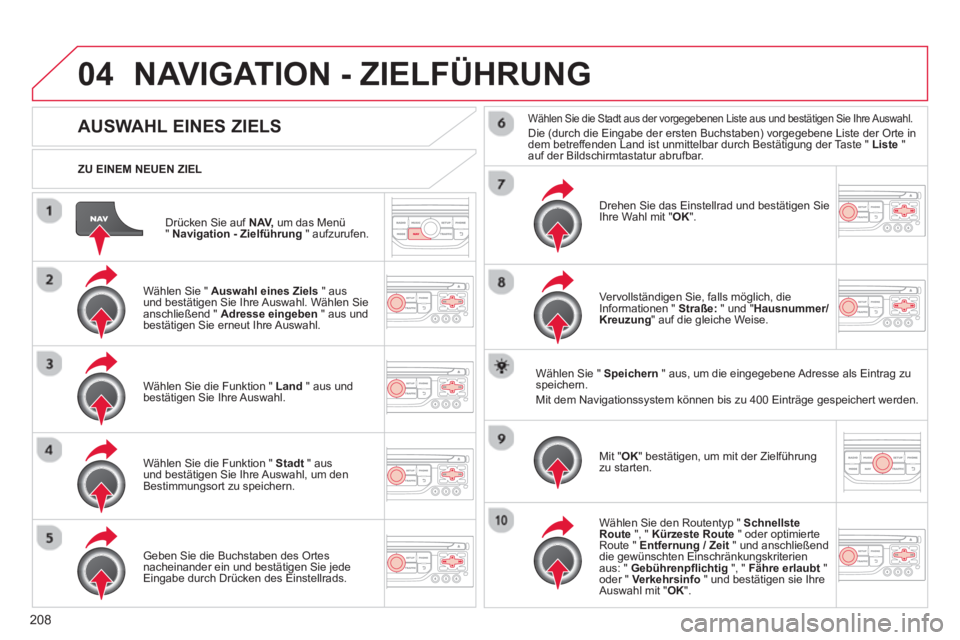
208
04
Drücken Sie auf NAV,um das Menü"Navigation - Zielführung " aufzurufen.
ZU EINEM NEUEN ZIEL
NAVIGATION - ZIELFÜHRUNG
AUSWAHL EINES ZIELS
Wählen Sie " Auswahl eines Ziels
" aus
und bestätigen Sie Ihre Auswahl. Wählen Sieanschließend " Adresse eingeben" aus und
bestätigen Sie erneut Ihre Auswahl.
W
ählen Sie die Funktion " Land
" aus undbestätigen Sie Ihre Auswahl.
Wählen
Sie die Funktion " Stadt" aus
und bestätigen Sie Ihre Auswahl, um den
Bestimmungsort zu speichern.
Geben Sie die Buchstaben des Ortes nacheinander ein und bestätigen Sie jede Eingabe durch Drücken des Einstellrads.
Wählen Sie die Stadt aus der vorgegebenen Liste aus und bestätigen Sie Ihre Auswahl.Die (durch die Eingabe der ersten Buchstaben) vorgegebene Liste der Orte in
dem betreffenden Land ist unmittelbar durch Bestätigung der Taste " Liste"auf der Bildschirmtastatur abrufbar.
Drehen Sie das Einstellrad und bestäti
gen Sie
Ihre Wahl mit "OK".
Vervollständigen Sie, falls möglich, die
Informationen " Straße: " und " Hausnummer/Kreuzung" auf die gleiche Weise.
W
ählen Sie " Speichern" aus, um die eingegebene Adresse als Eintrag zu
speichern.
Mit dem Navi
gationssystem können bis zu 400 Einträge gespeichert werden.
Mit "
OK
" bestätigen, um mit der Zielführung zu starten.
Wählen Sie den Routent
yp " Schnellste
Route ", " Kürzeste Route
" oder optimierteRoute " Entfernung / Zeit
" und anschließenddie gewünschten Einschränkungskriterien aus: " Gebührenpflichtig
", " Fähre erlaubt
"oder " Verkehrsinfo
" und bestätigen sie Ihre
Auswahl mit " OK".
Page 211 of 290
209
04
WAHL EINES ZIELS
NAVIGATION - ZIELFÜHRUNG
ZU EINER DER LETZEN ZIELEINGABEN
Drücken
Sie auf NAV,
um das Menü
" Navigation - Zielführung" aufzurufen.
Wählen
Sie das gewünschte Ziel aus und bestätigen Sie Ihre Auswahl, um mit der Zielführung zu beginnen.
ZU EINEM KONTAKT AUS DEM VERZEICHNIS
W
ählen Sie " Auswahl eines Ziels
", undbestätigen Sie Ihre Auswahl. Wählen Sie imAnschluss " Verzeichnis
" und bestätigen Sie erneut Ihre Auswahl.
W
ählen sie das aus den Kontakten gewählte Ziel aus und bestätigen Sie ihre Auswahl mit "OK", um mit der Zielführung zu beginnen. Dr
ücken Sie auf NAV,um das Menü" Navigation - Zielführung
" aufzurufen. Die Navi
gation zu einem aus dem Telefon importierten Kontakt ist nur dann möglich, wenn die Adresse mit dem System übereinstimmt.
Page 212 of 290
210
04
Wählen Sie " Auswahl eines Ziels
" aus, bestätigen Sie Ihre Auswahl und wählen Sie anschließend " GPS-Koordinaten
" aus undbestätigen Sie erneut Ihre Auswahl.
Geben Sie die GPS-Koordinaten ein und
bestätigen Sie die Eingabe mit "OK", um die Zielführung zu starten.
Drücken
Sie auf NAV,
um das Menü " Navigation - Zielführung" aufzurufen.
NAVIGATION - ZIELFÜHRUNG
ZU DEN GPS-KOORDINATEN
ZU EINEM PUNKT AUF DER KARTE
Wenn die Karte an
gezeigt wird, drücken Sieauf OK, um das Kontextmenü anzuzeigen.
Wählen Sie " Karte verschieben
" aus undbestätigen Sie Ihre Auswahl.
Dr
ücken Sie auf OK , um das Kontextmenüdes Modus " Karte verschieben" anzuzeigen.
Wählen
Sie " Als Ankunftsort wählen
" oder
"Als Etappe wählen" aus und bestätigen Sie
Ihre Auswahl.
Verschieben
Sie den Cursor mit Hilfe desSteuerteils, um das gewählte Ziel festzulegen.
Page 213 of 290
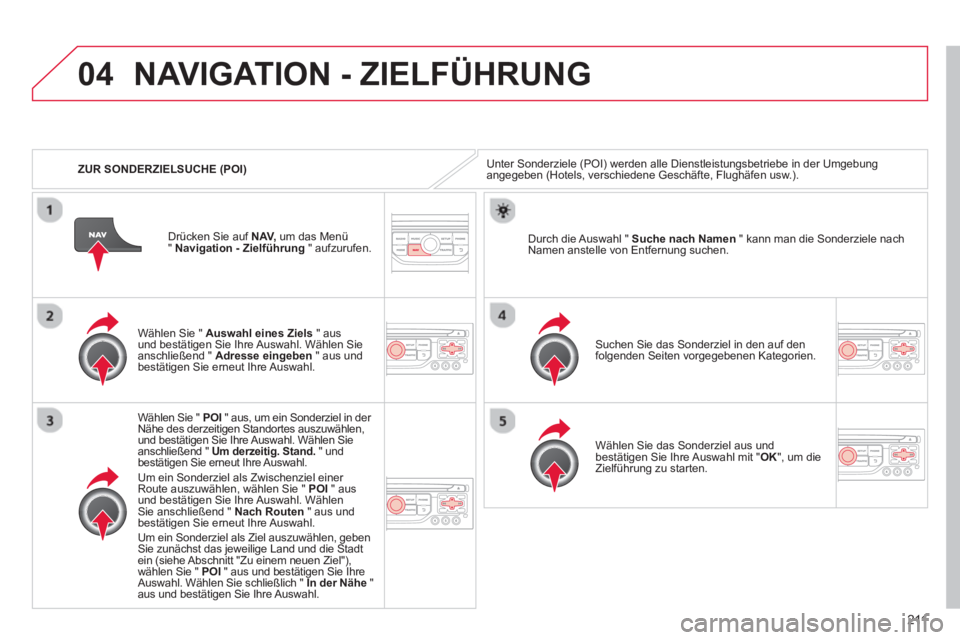
211
04
ZUR SONDERZIELSUCHE (POI)
NAVIGATION - ZIELFÜHRUNG
Unter Sonderziele (POI) werden alle Dienstleistungsbetriebe in der Umgebungangegeben (Hotels, verschiedene Geschäfte, Flughäfen usw.).
W
ählen Sie " Auswahl eines Ziels
" aus und bestätigen Sie Ihre Auswahl. Wählen Sieanschließend " Adresse eingeben" aus und bestätigen Sie erneut Ihre Auswahl.
Wählen
Sie " POI" aus, um ein Sonderziel in der
Nähe des derzeitigen Standortes auszuwählen, und bestätigen Sie Ihre Auswahl. Wählen Sie anschließend " Um derzeitig. Stand. " und bestätigen Sie erneut Ihre Auswahl.
Um ein Sonderziel als Zwischenziel einer
Route auszuwählen, wählen
Sie " POI
" ausund bestätigen Sie Ihre Auswahl. Wählen Sie anschließend " Nach Routen
" aus und bestätigen Sie erneut Ihre Auswahl.
Um ein Sonderziel als Ziel auszuwählen, gebenSie zunächst das jeweilige Land und die Stadt ein (siehe Abschnitt "Zu einem neuen Ziel"),
wählen Sie " POI" aus und bestätigen Sie Ihre Auswahl. Wählen Sie schließlich " In der Nähe"aus und bestätigen Sie Ihre Auswahl. Suchen Sie das Sonderziel in den auf den
folgenden Seiten vorgegebenen Kategorien.
Durch die Auswahl " Suche nach Namen
" kann man die Sonderziele nach
Namen anstelle von Entfernung suchen.
W
ählen Sie das Sonderziel aus undbestätigen Sie Ihre Auswahl mit "OK
", um die
Zielführung zu starten. Dr
ücken Sie auf NAV,
um das Menü " Navigation - Zielführung" aufzurufen.